Aug 14, 2025 • Categoría: Soluciones para tarjetas SD • Soluciones probadas
Si tu tarjeta SD se desconecta o desaparece después de haberla conectado a la computadora, puedes seguir los pasos que se indican a continuación para solucionar este complicado problema:
1. Retira y vuelve a introducir la tarjeta SD en la computadora con Windows.
Cuando la tarjeta SD se desconecta o desaparece de forma aleatoria, puedes volver a intentar introducir la tarjeta en la computadora para ver si está estable para ser leída.
2. Cambia el lector de tarjetas SD y vuelve a conectarlo a tu computadora.
Si el lector de tarjetas SD no funciona adecuadamente, tu tarjeta SD, por supuesto, no aparecerá en la computadora.
3. Introduce la tarjeta SD en otra computadora para ver si aparece.
Otra manera es introducir la tarjeta SD en otra computadora para ver si aparece de forma estable o no.
Después de estos tres pasos, si su tarjeta SD aparece y se puede acceder de nuevo, el problema quedará resuelto. Si el problema continúa, ahora sigue con los próximos pasos para deshacerte del problema en tu tarjeta SD.
4. Deshabilita que la computadora apague el Dispositivo de Almacenamiento Masivo.
Cuando la computadora apague el Dispositivo de Almacenamiento Masivo, tu tarjeta SD no podrá aparecer en forma correcta. Aquí están los pasos para desactivar esta función:
- Presiona "Windows" + "X" para que aparezca un menú y elige el "Administrador de Dispositivos" de la lista.
- Entra en "Universal Serial Bus Controller" y después en "Dispositivo de Almacenamiento Masivo USB".
- Presiona la pestaña de "Administración de Energía" y desactiva la casilla frente a "Permitir que la computadora apague este dispositivo para ahorrar energía".
- Haz clic en "Aceptar" y guarda los cambios.
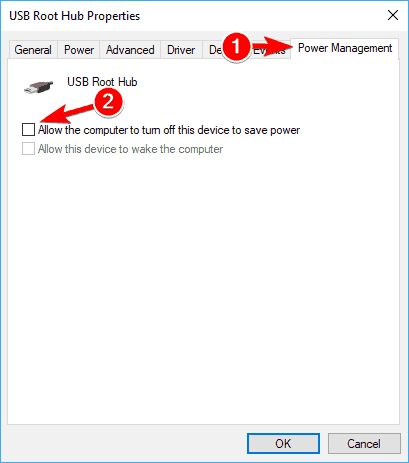
Después de esto, revisa si tu tarjeta SD es detectada en la "Administración de Discos".
- Si es así y puedes abrir la tarjeta SD de manera directa, entonces tu trabajo habrá terminado.
- Si es así pero no puedes acceder a los datos, sigue con el próximo paso.
5. Cambia la letra de la unidad de la tarjeta SD, restablece los datos y formatea la tarjeta SD a NTFS.
Si tu tarjeta SD es detectada por la "Administración de Discos", pero sigue siendo inaccesible, intenta los siguientes trucos y resuelve el problema:
Cambia la letra de la unidad de la tarjeta SD
- Mantén tu tarjeta SD conectada a tu computadora.
- Entra en "Administración de Discos" y haz clic derecho en tu tarjeta SD, elige "Cambiar la letra de la unidad..."
- Cambia el nombre de tu tarjeta SD y presiona "Aceptar" para guardar todos los cambios.
Problemas de disco duro
- Recuperar disco duro
- 1.Recuperar disco duro formateado
- 2.Recuperar disco duro dañado
- 3.Recuperar disco duro gratis
- 4.Recuperar disco no detectado
- Reparar disco duro
- 1.Reparar sectores defectuosos
- 2.Restaurar disco duro a máxima capacidad
- 3.Reparar datos de disco duro
- Formatear disco duro
- Consejos para disco duro




Alfonso Cervera
staff Editor